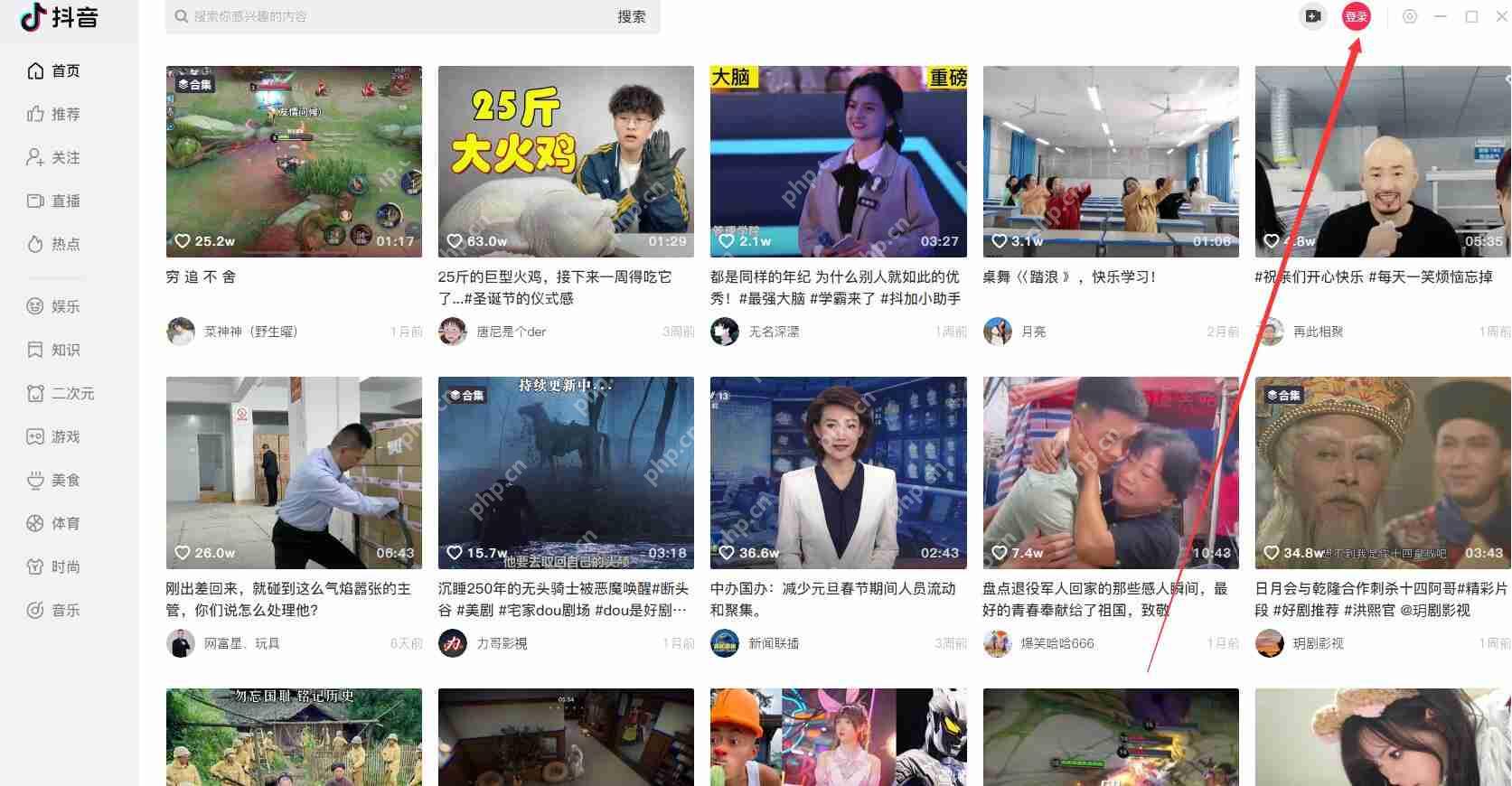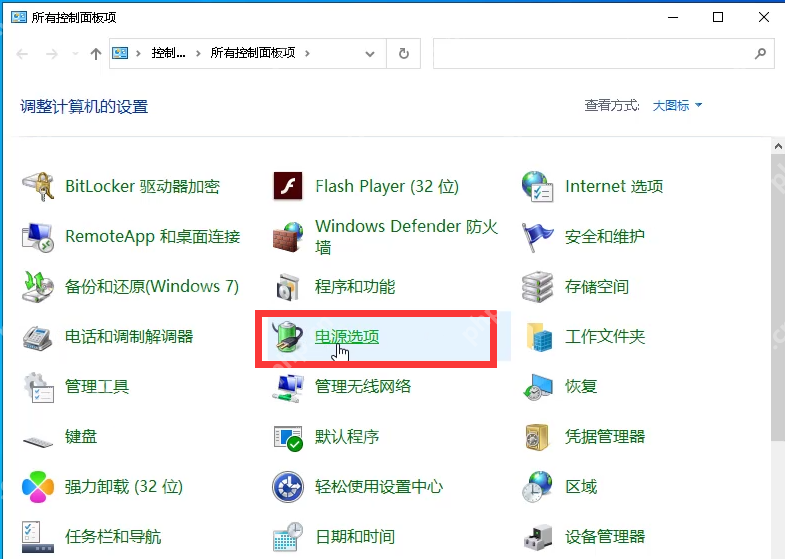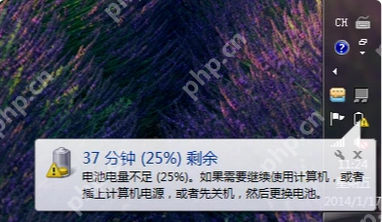台式电脑屏幕一直闪烁怎么办 屏幕闪烁故障排查快速稳定显示
检查连接线缆解决屏幕闪烁问题的方法包括:1 检查线缆是否松动或损坏,重新插好或更换损坏的线缆
检查连接线缆解决屏幕闪烁问题的方法包括:1.检查线缆是否松动或损坏,重新插好或更换损坏的线缆;调整显示器设置解决屏幕闪烁的方法包括:2.调整刷新率至更高值,并检查亮度和对比度设置;如果硬件故障导致屏幕闪烁,应:3.更换显卡或使用另一台显示器测试,并备份数据以防重装系统或更换硬件。

台式电脑屏幕闪烁通常是由于连接问题、显示器设置不当或者硬件故障导致的。快速解决这一问题的方法包括检查连接线缆、调整显示器设置和排查硬件故障。
如何检查连接线缆解决屏幕闪烁问题?
首先,检查连接线缆是否松动或损坏。我记得有一次,我的显示器突然开始闪烁,原来是连接线缆的一端没插紧,稍微调整后,问题就解决了。你可以尝试拔掉并重新插好VGA、HDMI或DisplayPort线缆,看看是否能解决问题。如果线缆有明显的磨损或破损,那就需要换一条新线缆了。有一次,我用朋友的旧线缆替换,结果发现闪烁问题反而更严重,原来是线缆内部的线芯已经断裂了,所以,线缆质量也很关键。
调整显示器设置能否解决屏幕闪烁?
有时候,屏幕闪烁可能是由于显示器的刷新率设置不当造成的。我之前在调整显示器设置时,发现将刷新率从60Hz调到75Hz后,闪烁问题就消失了。你可以右键点击桌面,选择“显示设置”,然后进入“高级显示设置”,找到“显示适配器属性”,在这里可以调整刷新率。如果你的显示器支持更高的刷新率,尝试调整到一个更高的值,看看是否能解决问题。另外,检查显示器的亮度和对比度设置,有时候这些设置不当也会导致屏幕闪烁。
如果硬件故障导致屏幕闪烁该怎么办?
如果上述方法都无法解决问题,可能需要考虑硬件故障。我记得有一次,我的一个朋友的电脑屏幕闪烁得厉害,最后发现是显卡出了问题。首先,可以尝试更换显卡,看看问题是否解决。如果你不确定问题出在哪里,可以使用另一台显示器来测试。如果新显示器不闪烁,那问题可能出在原来的显示器上。如果新显示器也闪烁,那么问题很可能出在电脑的显卡或其他硬件上。记得备份重要数据,因为在排查硬件故障时,可能会需要重装系统或更换硬件。
总之,屏幕闪烁问题可以通过检查连接线缆、调整显示器设置以及排查硬件故障来解决。希望这些方法能帮你快速恢复稳定的显示效果。
菜鸟下载发布此文仅为传递信息,不代表菜鸟下载认同其观点或证实其描述。
相关文章
更多>>热门游戏
更多>>热点资讯
更多>>热门排行
更多>>- 魔狩战纪题材手游排行榜下载-有哪些好玩的魔狩战纪题材手机游戏推荐
- 多种热门耐玩的暴走沙城破解版游戏下载排行榜-暴走沙城破解版下载大全
- 饥饿荒野手游2023排行榜前十名下载_好玩的饥饿荒野手游大全
- 多种热门耐玩的时空神域破解版游戏下载排行榜-时空神域破解版下载大全
- 盛世霸业手游排行榜-盛世霸业手游下载-盛世霸业游戏版本大全
- 仙玉奇缘最新排行榜-仙玉奇缘手游免费版下载-仙玉奇缘免费破解版下载
- 九绝仙宗系列版本排行-九绝仙宗系列游戏有哪些版本-九绝仙宗系列游戏破解版
- 传奇私服系列版本排行-传奇私服系列游戏有哪些版本-传奇私服系列游戏破解版
- 多种热门耐玩的武器战争破解版游戏下载排行榜-武器战争破解版下载大全
- 类似女神幻想的手游排行榜下载-有哪些好玩的类似女神幻想的手机游戏排行榜
- 灭神传奇手游排行榜-灭神传奇手游下载-灭神传奇游戏版本大全
- 王者西游游戏排行-王者西游所有版本-王者西游游戏合集